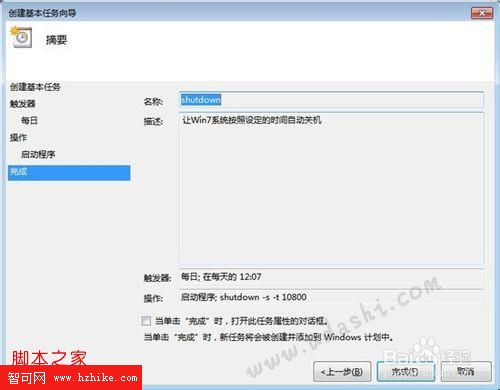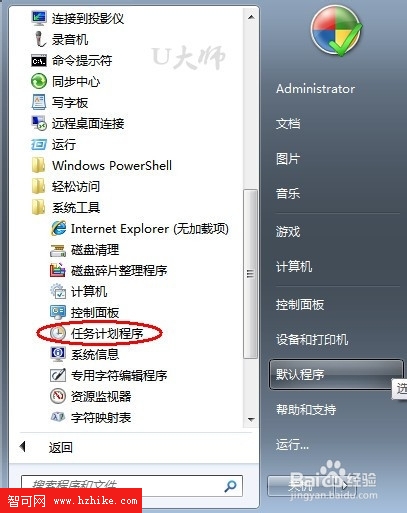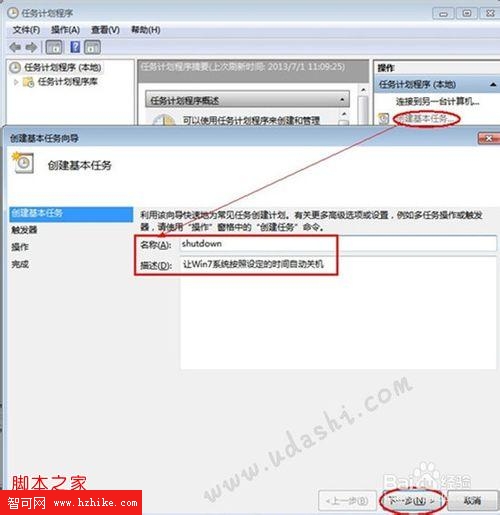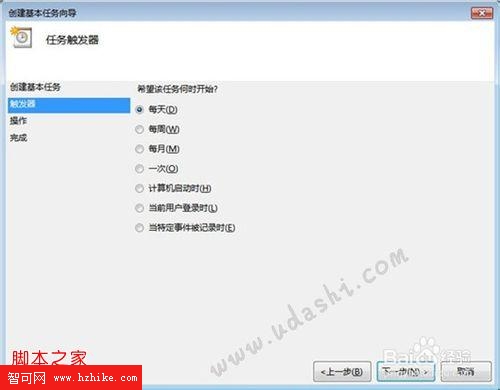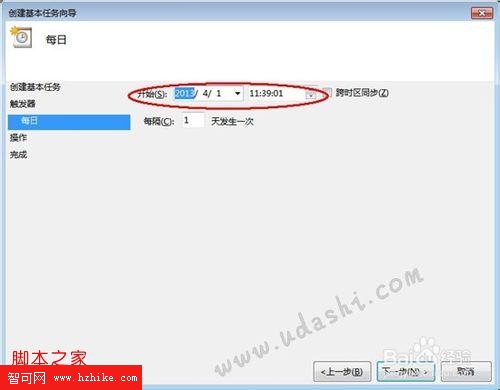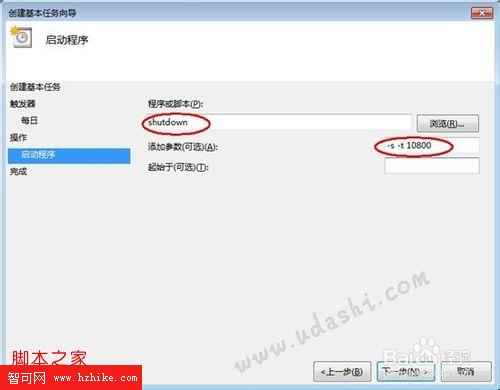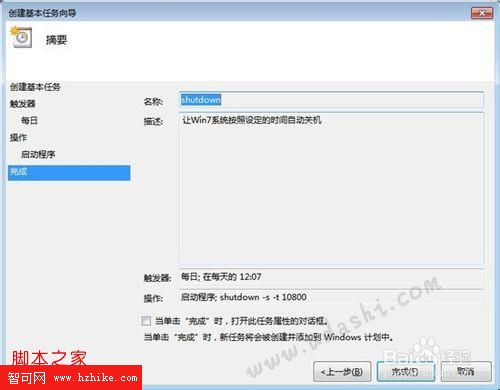在Win7系統中點擊開始按鈕,再依次選擇打開“所有程序”->“附件”->”系統工具”,就能找到“任務計劃程序”工具。如下圖:
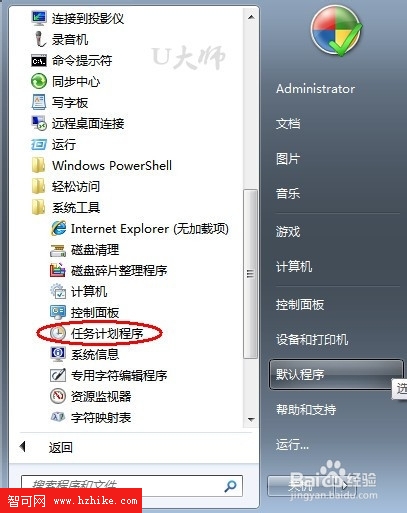
接著打開這個工具,會彈出“任務計劃程序”窗口,單擊右側的“創建基本任務…”命令,就打開了“創建基本任務向導” 對話框。在“名稱”文本框中,輸入該任務計劃的名稱:shutdown,並在“描述”一欄中寫上“讓Win7系統按照設定的時間自動關機”再單擊“下一步”按鈕。以上操作見下圖:
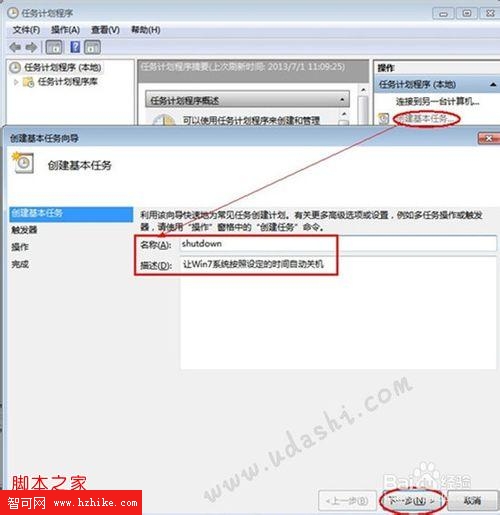
在“任務觸發器”步驟中,選擇合適的時間和頻率,我們選擇“每天”,這樣在後面的步驟中才能選擇固定的裝機時間點,再單擊“下一步”按鈕:
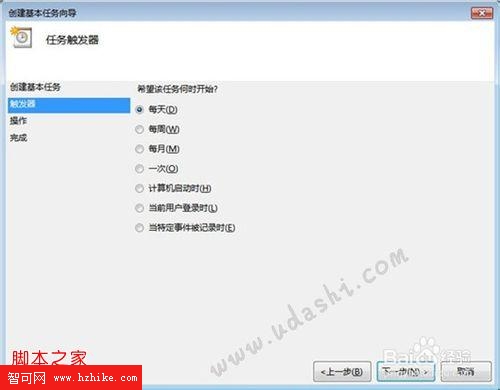
繼續設置觸發時間詳細選項。繼續點擊“下一步“按鈕。
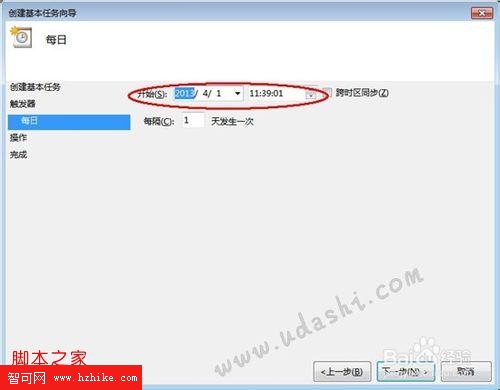
在接下來的“操作”步驟中,選擇“啟動程序”單選項,單擊“下一步”按鈕;會再次彈出一個窗口,這時在“程序或腳本“框中輸入”shutdown命令,記住這裡不要輸入錯誤;然後在”添加參數“一欄輸入你需要的參數,如”-s –t 10800“注意這裡的時間是以秒為單位的;上面表示三小時後電腦將自動關機,再單擊”下一步按鈕“;
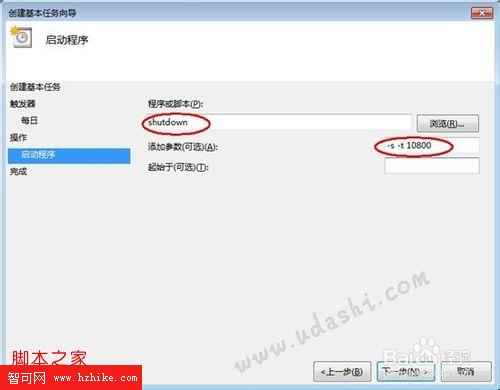
在最後的窗口中,顯示這個計劃任務的配置內容,無誤後單擊“完成”按鈕即可。